Kuidas sisestada oma iPhone'i Windows 10 arvutist
Windows 10 Windows õun Iphone Kangelane / / April 27, 2020
Viimati uuendatud
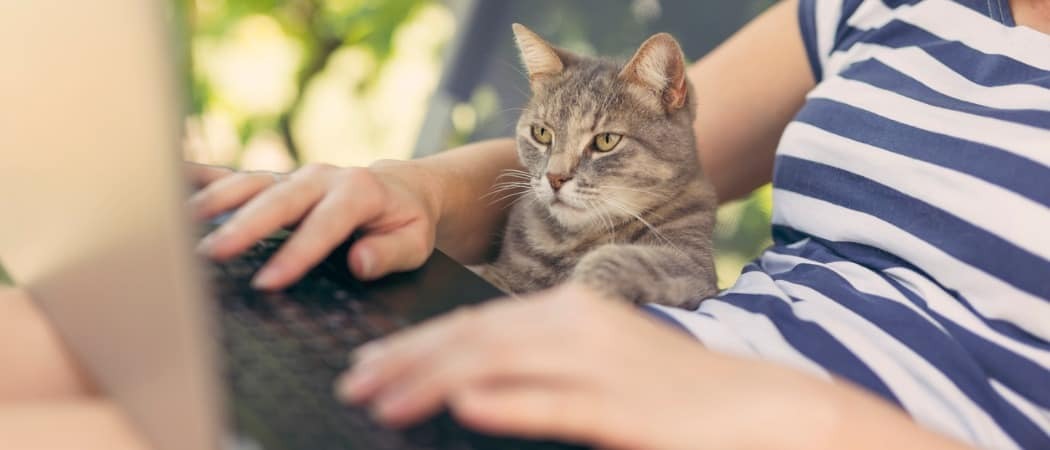
IPhone'i jaoks palju teksti sisestamine võib olla tülikas. Kuid iPhone'i teksti sisestamiseks on arvuti klaviatuuri abil tasuta ja lihtne viis. Näitame teile, kuidas.
Teie iPhone'i kirjutamine võib olla tülikas, kui teil on palju öelda. Kui teil on Mac, saate Mac'i klaviatuuri abil tippimiseks kasutada rakendusi Messages ja Notes. Aga mis siis, kui kasutate Windows 10 arvutit?
Juurdepääsuks saate Windowsi jaoks kasutada iCloudi Apple'i rakendused, näiteks Sõnumid või märkmeid või võite kasutada Teie telefoni rakendus Windows 10-s sõnumite tippimiseks, kuid kui soovite teksti sisestada muusse kui Apple'i rakendusse, vajate teist võimalust.
Sisestage AirType, mis on tasuta rakendus, mis võimaldab teil brauseri kaudu teksti sisestada Windowsi arvuti (või isegi Maci) klaviatuuri abil. Seda on lihtne kasutada ja selle kasutamiseks ei pea te arvutisse midagi installima.
Installige AirType
Otsima AirType oma iPhone'is App Store'is ja installige see.
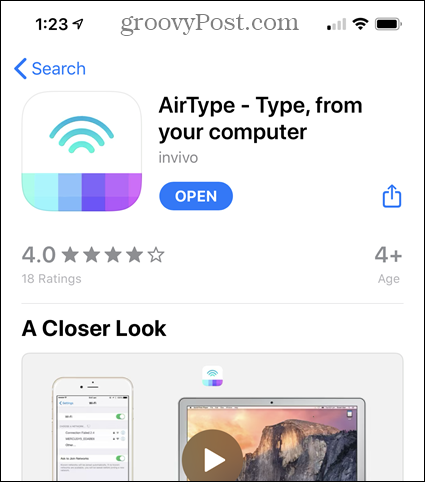
Seadistage AirType
AirType'i seadistamiseks avage Seadistused rakendus.
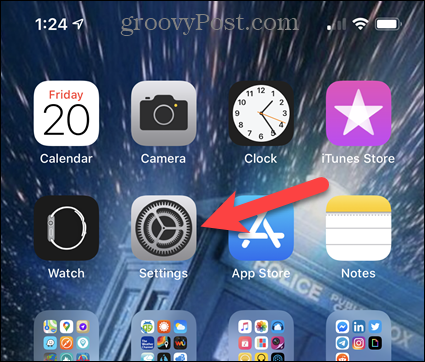
Koputage Üldine kohta Seadistused ekraan.
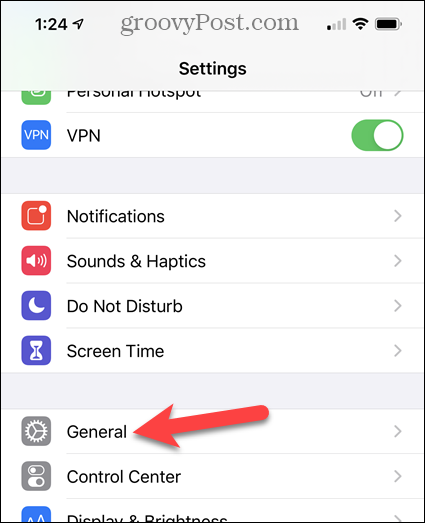
Seejärel koputage Klaviatuur.
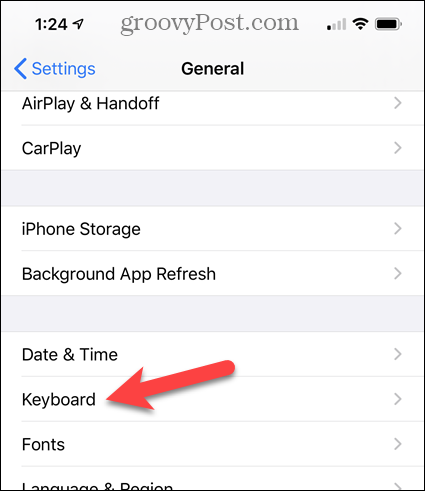
Sisse Klaviatuurid ekraanil, koputage Klaviatuurid saadaolevate klaviatuuride loendi avamiseks.
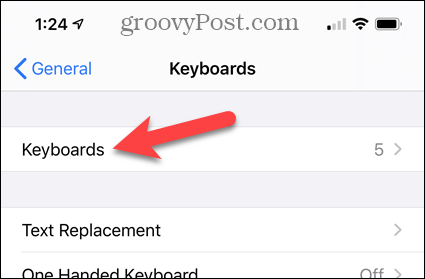
AirType'i klaviatuuri lisamiseks koputage Lisage uus klaviatuur.
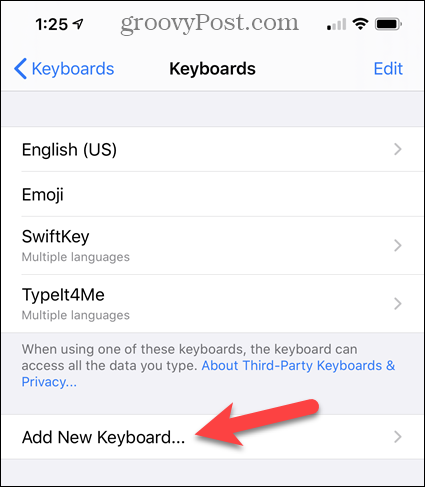
Loendis: Kolmanda osapoole klaviatuurid, koputage AirType.
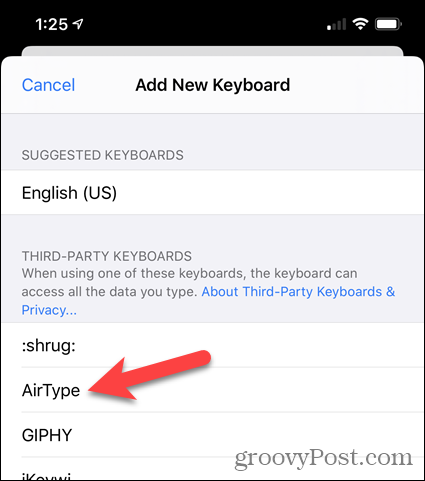
AirType'i klaviatuur lisatakse saadaolevate klaviatuuride loendisse.
Enne kasutamist peate sellele täieliku juurdepääsu andma, nii et koputage AirType'i klaviatuur - AirType nimekirjas.
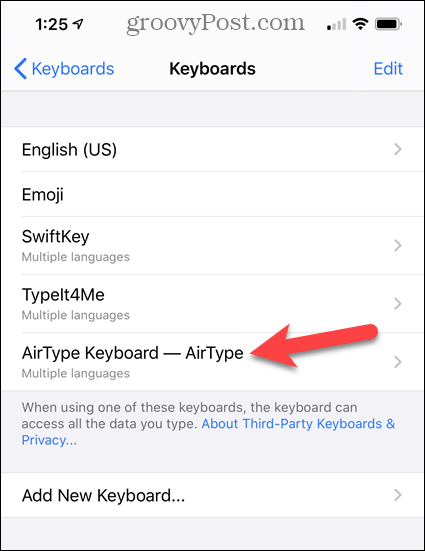
Koputage ikooni Luba täielik juurdepääs liugnupp, nii et see muutub roheliseks. Seejärel koputage Lubama hüpikmenüüst.
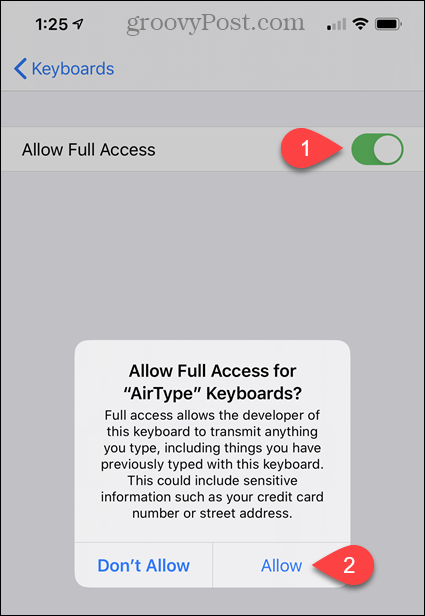
Lülitage AirType'i klaviatuurile
AirType'i abil teksti sisestamiseks oma iPhone'i rakenduses peate lülituma AirType'i klaviatuurile.
Toksake mis tahes rakenduse tekstialal, mis võimaldab tekstisisestusel aktiveerida ekraaniklaviatuuri. Seejärel koputage ja hoidke vasakus alanurgas olevat maakera ikooni.
Koputage AirType'i klaviatuur - AirType hüpikmenüüst.
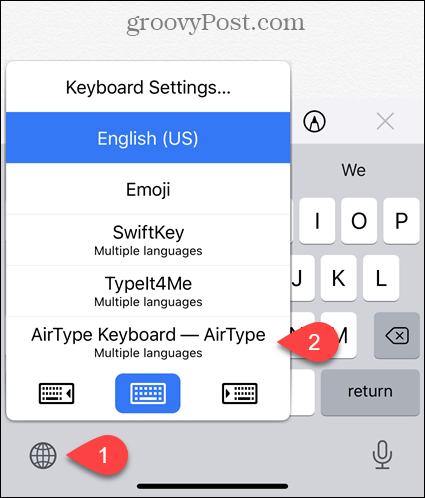
Kasutage oma iPhone'is teksti sisestamiseks brauseris AirType'i
Nüüd, kui olete AirType'i klaviatuuri aktiveerinud, peate oma arvuti brauseri sellega ühendama.
Pange tähele AirType'i klaviatuuril olevat URL-i.
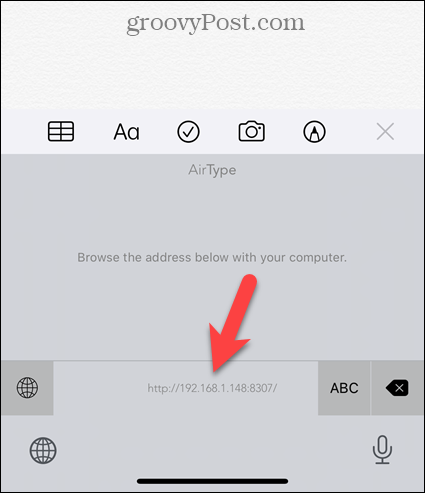
Sisestage AirType'i klaviatuurilt URL brauseri aadressiribale ja vajutage Sisenema.
Brauseri vahekaardi keskel kuvatakse tekstiväli. Tippige tekstikasti, mida soovite oma iPhone'ile saata. Seejärel klõpsake nuppu Saada.
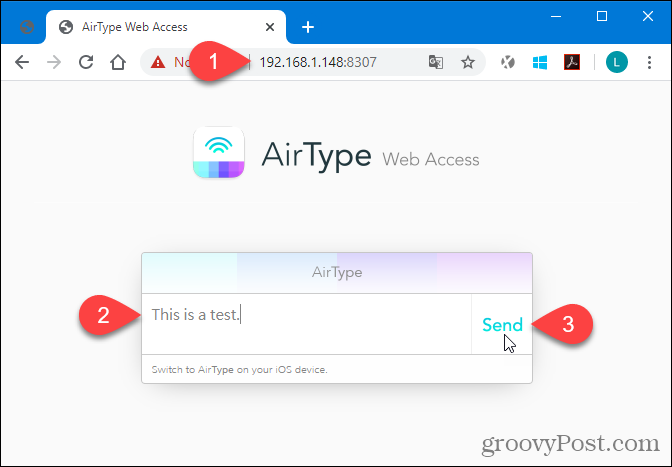
MÄRGE: Kui lülitate oma iPhone'i AirType'i klaviatuurilt tagasi, teatab brauseri AirType'i leht teile, et ta ootab AirType'i klaviatuuri uuesti ühendamist. Kui olete oma telefonist uuesti AirType'i klaviatuuri valinud, kuvatakse sisestuse tekstiväli automaatselt uuesti.
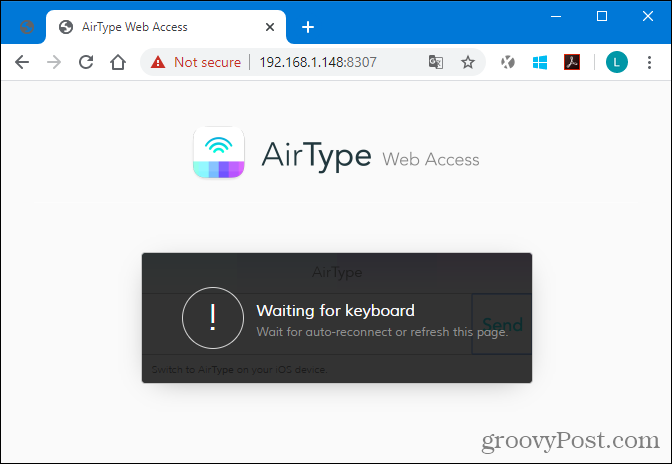
Sisestage tekst oma iPhone'is AirType'i abil
Kui olete brauseris klõpsanud nuppu Saada, kuvatakse arvutisse trükitud tekst teie iPhone'i rakenduses.
AirType'i abil saate oma telefoni korraga saata ainult ühe liini. Kuid teksti sisestamiseks võite kasutada oma telefoni AirType'i klaviatuuri. Sisestamiseks AirType'i klaviatuuril koputage ABC.
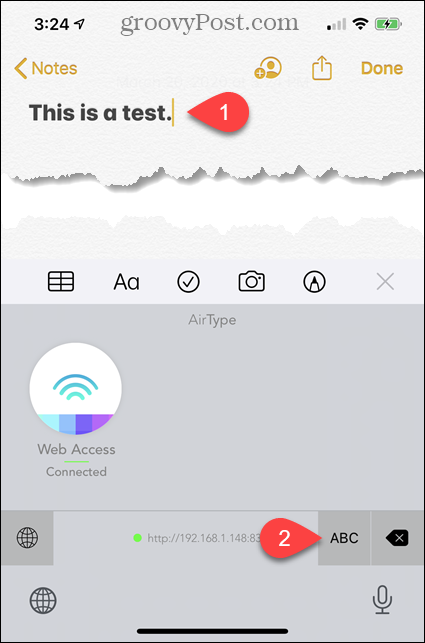
Siis võite näiteks koputada Tagasi järgmisele reale liikumiseks.
Oma arvutist sisenemiseks tagasi AirType'i klaviatuuri juurde koputage klaviatuuril sinise signaali ikooni.
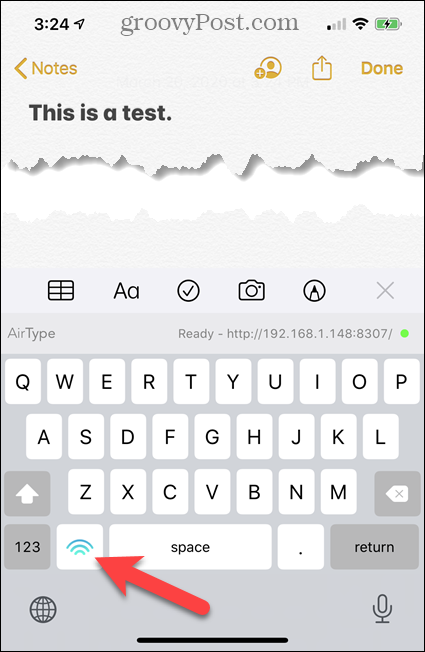
Lülitage tagasi tavapärase iPhone'i (või mõne muu) klaviatuuri juurde
Kui olete AirType'i klaviatuuri kasutamise lõpetanud, saate naasta tavalise iPhone'i klaviatuuri või mõne muu klaviatuuri juurde, mida soovite kasutada.
Toksake ja hoidke maakera ikooni ja koputage seejärel hüpikmenüüst soovitud klaviatuuri.
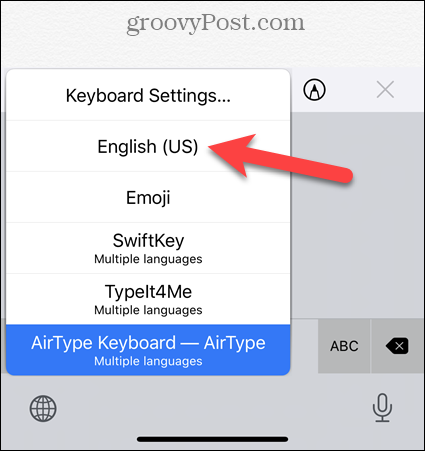
Lihtne, kuid kasulik lahendus
Nagu me mainisime, võimaldab AirType sisestada ainult teksti üks rida korraga. Te ei saa iPhone'i rakendusega muul viisil suhelda. Näiteks ei saa AirType'i abil koputada e-posti või sõnumivahetuse rakenduses Saada. Kuid isegi selle piirangu korral on kasulik, kui teil on oma telefoni palju kirjutada.
Kui sisestate tundlikku teavet oma iPhone'i, on parem sisestada see otse telefoni ilma AirType'i kasutamata. Kui olete avalikus WiFi-võrgus, olge ka AirType'i kasutamisel ettevaatlik.
Mis on isiklik kapital? 2019. aasta ülevaade, sealhulgas kuidas me seda raha haldamiseks kasutame
Ükskõik, kas alustate investeerimisega või olete kogenud ettevõtja, on Personal Capitalil midagi kõigile. Siin on pilk ...


